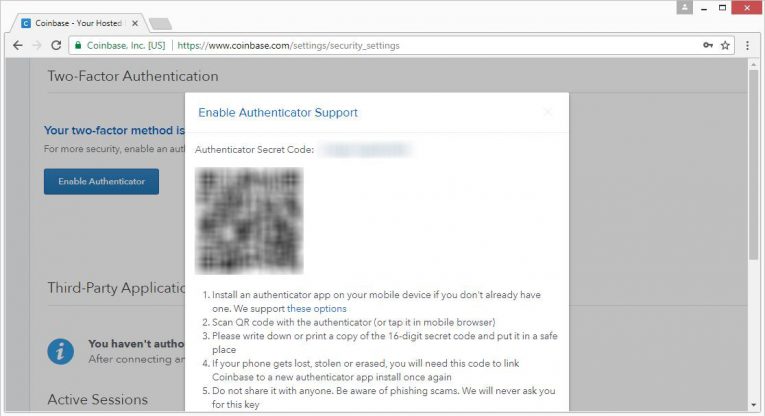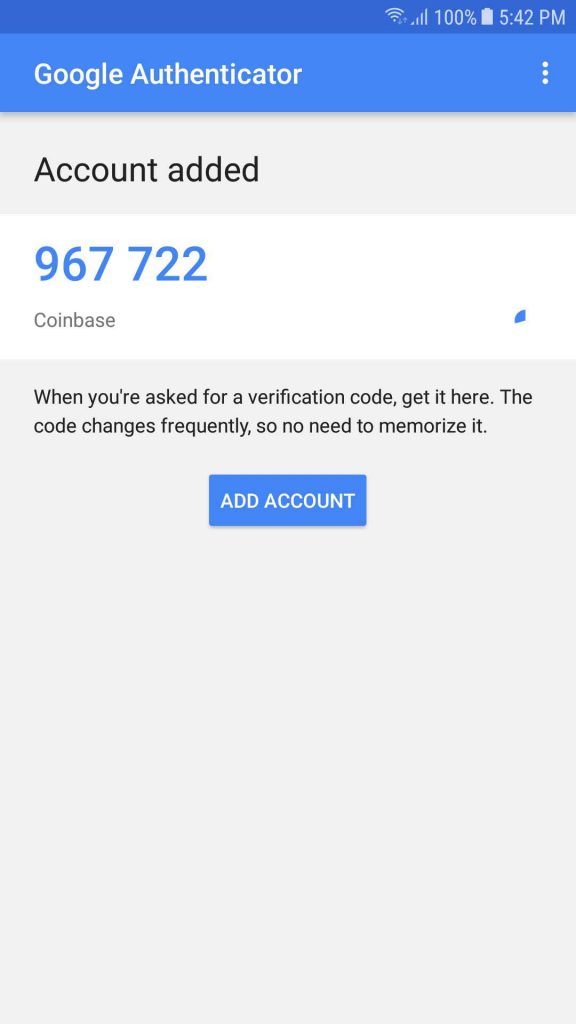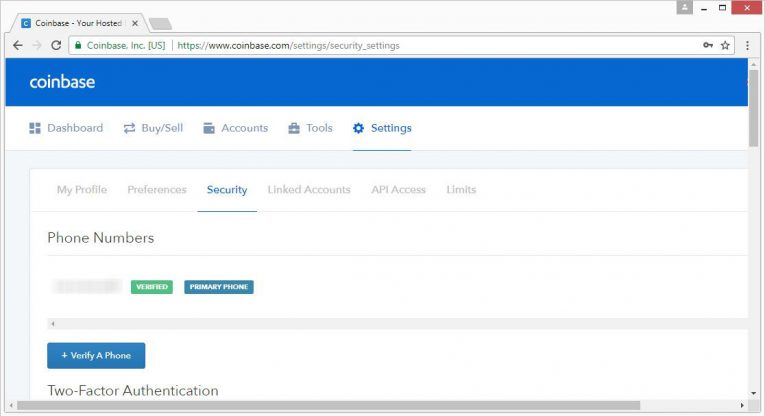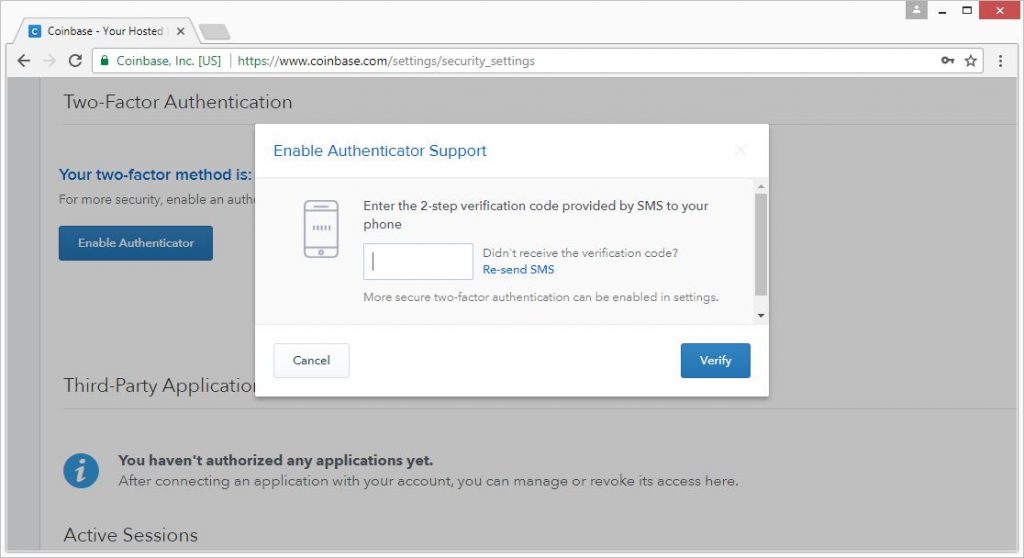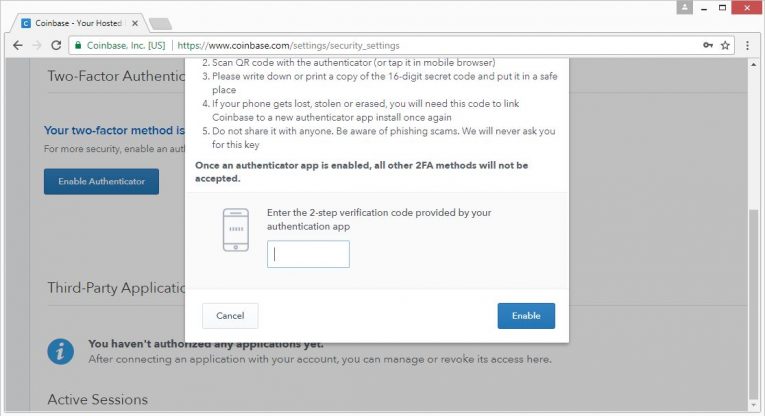Google Zwei Faktor Authentifizierung, auf dieser Seite geht es nach wie vor um virtuelle private Netzwerke! Aber ich möchte auch mit Privatsphäre verwandte Themen ansprechen. Und Passwörter machen einen großen Anteil beim Schutz eurer online Privatsphäre aus. Deshalb habe ich beschlossen, einen Artikel über den Schutz und die Verwaltung von Passwörtern zu schreiben. Dieses Mal befasse ich mich mit meinen Erfahrungen mit der Google Two Factor Authentication App, a.k.a. dem Google Authenticator.
Google Zwei Faktor Authentifizierung, das Software-Token vom Großen G
Zunächst erkläre ich euch, was Google Two Factor Authentication (2FA) bzw. Google Zwei-Schritt Verifizierung um genau zu sein überhaupt ist. Ihr habt sicherlich schon von anderen Anbietern Benachrichtigungen darüber erhalten, aber es noch nicht eingerichtet, weil ihr eventuell gar nicht wisst, worum es sich dabei genau handelt. Oder weil es vielleicht zu kompliziert aussieht.
Mehrere Schutzlage
Doch das ist es nicht. Es ist bloß eine zusätzliche Schutzlage, die ihr implementieren könnt, wenn ihr euch für einen Web Service anmelden möchtet. Dazu benötigt ihr ein Gerät mit der Google Authenticator App, die einen 6-stelligen Code dynamisch generiert, den nur der Benutzer und das Authentifizierungssystemkennen. Ihr gebt also zuerst eure Anmeldedaten ein (Benutzername und Passwort) und anschließend den erstellten Code. Das war’s!
Der größte Vorteil dabei ist, dass sich niemand ohne euer einmaliges Passwort einloggen kann, selbst wenn die Person eure Anmeldedaten gestohlen hätte. Der Code aus der Google Zwei Faktor Authentifizierung läuft nach ein paar Sekunden ab, wodurch die Sicherheit sogar noch mehr geschützt wird. Außerdem erlaubt die Google Authenticator App, dass ihr euch selbst dann einloggen könnt, wenn euer Gerät keinen Empfang hat. Denn das ist das Hauptproblem bei einer Google Zwei Faktor Authentifizierung per SMS…
Google 2 Faktor Authentifizierung: Preis
Wie auch die meisten Endbenutzer-Anwendungen und Dienstleistungen von Google ist die Google 2 Factor Authentication kostenlos. Ihr könnt sie nutzen und müsst dafür nichts zahlen – niemals. Es werden aber nicht nur Dienstleistungen von Google abgedeckt, sondern es funktioniert für alle Webseiten, die die Google Zwei Faktor Authentifizierung freigeschaltet haben!
| MULTI-FAKTOR-AUTHENTIFIZIERUNG | 2-SCHRITT-VERIFIZIERUNG |
|---|---|
| Algorithmen | RFC 6238 und RFC 4226 |
| Verschlüsselung | HMAC-SHA1 |
| Unterstützte Geräte | Mobiltelefone (Windows, iOS, Android) |
Die Google Authenticator App im Detail
Einfache Benutzeroberfläche
Ihr müsst nicht viel machen, um euer Smartphone in einen Sicherheitstoken zu verwandeln. Die Benutzeroberfläche der Google Zwei Faktor Authentifizierung ist sehr minimalistisch gehalten, nur die nötigsten Informationen und Funktionen sind darauf zu finden.
Einstellungen
Sie sind fast inexistent… Eigentlich gibt es nur die Zeitkorrektur für die Codes und eine Funktion zur Fehlersuche, falls eure Codes nicht funktionieren sollten.
Wie richtet man den Google Authenticator ein?
Zuerst ladet ihr die Google 2 Factor Authenticator App herunter und installiert sie auf eurem Gerät. Die App gibt es sowohl im Play Store als auch im App Store. Dann müsst ihr die Google Zwei Faktor Authentifizierung auf dem Konto aktivieren, das ihr mit der App verbinden möchtet. Einige der beliebtesten Webseiten dafür sind:
- Apple
- Microsoft
- Amazon
- Yahoo
- Snapchat
Beispiel Coinbase
Normalerweise müsst ihr zunächst in euren Konto Einstellungen oder Privatsphäre Einstellungen überprüfen, ob ihr die Google 2 Faktor Authentifizierung aktivieren könnt. Hier zeige ich euch, wie ich sie für Coinbase eingerichtet habe. Zuerst klickt man auf Einstellungen und geht weiter zu Sicherheit. Dort muss zunächst die Telefonnummer verifiziert werden – das ist auf allen Webseiten erforderlich.
Authentifikation aktivieren
Als nächstes klickt man unter Zwei Faktor Authentifizierung auf Authentifikation aktivieren. Dort verifiziert ihr dann eure Telefonnummer, indem ihr den Code eingebt, den ihr per SMS erhalten habt. Danach klickt ihr auf Verifizieren.
QR Code
Jetzt habt ihr den schwersten Teil hinter euch. Ihr solltet nun einen QR Code auf der Seite sehen (Ich zeige meinen aus offensichtlichen Gründen hier nicht):
Nehmt nun euer Gerät mit der Google 2 Factor Authentication App. Öffnet die App, klickt auf das + Symbol auf unteren rechten Ecke des Bildschirms und wählt Barcode scannen aus. Die App startet dann automatisch eure Kamera, um den Barcode zu scannen. Ihr müsst lediglich mit dem Feld auf den QR Code zielen.
Countdown
Fast fertig! Jetzt könnt ihr den Code sehen, den die App für euer Konto erstellt hat. Dieser Code läuft wie bereits erwähnt nach einer bestimmten Zeit ab. Die Dauer seht ihr rechts; dort befindet sich ein Countdown Zähler.
Als letzten
Zu guter Letzt müsst ihr den Code aus der App auf der Webseite eingeben, um zu bestätigen, dass es funktioniert, und auf Aktivieren klicken. Somit habt ihr ein neues Konto mit Google 2 Faktor Authentifizierung in der App hinzugefügt. Wenn ihr euch das nächste Mal auf Coinbase (oder einer anderen Webseite) anmelden wollt, müsst ihr eure Anmeldedaten und den Code aus der App eingeben.